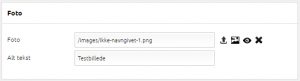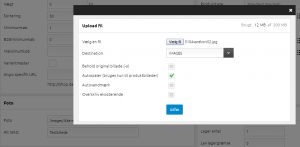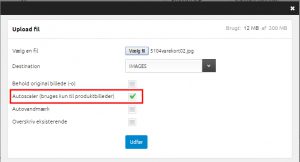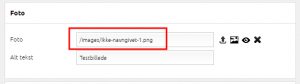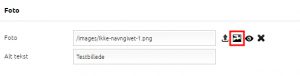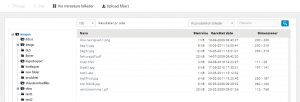Billede på varekort
Et produktbillede består af 4 billeder i forskellige størrelser:
- filnavn.jpg (billedet der bliver vist på varekortet i shoppen)
- filnavn-t.jpg (billedet der bliver vist på varelisten i shoppen)
- filnavn-p.jpg (billedet der bliver vist på varepopup i shoppen)
- filnavn-r.jpg (billedet der bliver vist på relaterede varer i shoppen)
Dog skal der kun uploades et billede, da funktionen Autoscaler i samarbejde med de indstillinger man laver under Opsætning –> Shop indstillinger –> Billeder –> Produktrelateret automatisk opretter disse ekstra billeder.
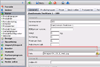 |
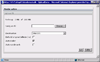 |
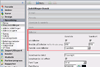 |
Upload billede til varekort
1. Åben en vare og under Generelt –> Foto vælges ikonet ![]() Upload billede
Upload billede
2. Vælg en fil ved at trykke på knappen Browse… / Gennemse….
Bemærk! Forbrug angiver samlet størrelse af de mediefiler der ligger i images mappen og undermapper.
3. Find det ønskede billede lokalt på computeren og vælg Open / Åben.
4. Det er vigtigt, at punktet Autoscaler er afkrydset, da denne funktion genererer de billeder der skal bruges på et varekort. Størrelsen på billederne defineres under punktet Opsætning –> Shop indstillinger –> Billeder –> Produktrelateret
5. Billedet er nu uploadet og kan findes under Mediearkiv.
HUSK! Tryk ![]() på varekortet før det forlades ellers er billedet ikke blevet tilknyttet.
på varekortet før det forlades ellers er billedet ikke blevet tilknyttet.
Vælg billede fra Mediearkiv til varekortet.
1. Åben en vare og under punktet Generelt –> Foto vælges ikonet ![]() Indsæt fra mediearkiv.
Indsæt fra mediearkiv.
2. Vælg billedet der skal bruges.
3. Efter tryk på ![]() vil billedet kunne ses i shoppen.
vil billedet kunne ses i shoppen.